Подключение к Интернету – это одна из первостепенных задач современного человека. Хорошая связь поможет в работе, общении и получении необходимой информации. Существует множество способов подключения, и одним из наиболее популярных является подключение через протокол PPPoE. Оно позволяет подключиться к сети Интернет с помощью логина и пароля, предоставленных провайдером.
Однако настройка ППОЕ-подключения может вызывать определенные сложности у неопытных пользователей. Чтобы облегчить этот процесс, мы подготовили подробную инструкцию и полезные советы, которые помогут вам настроить ППОЕ-подключение самостоятельно без помощи специалистов.
Перед тем как приступить к настройке ППОЕ-подключения, вам потребуется следующая информация: логин и пароль от вашего интернет-провайдера, IP-адрес шлюза, DNS-серверы. Вы можете получить эту информацию, обратившись к вашему провайдеру или проверив документацию, предоставленную вам при оформлении услуги.
Шаг 1: Подключите свой компьютер к роутеру или модему с помощью сетевого кабеля. Убедитесь, что соединение установлено правильно.
Шаг 2: Откройте веб-браузер и введите IP-адрес шлюза в адресную строку. Обычно адрес шлюза указан на задней панели роутера или модема. Если вы не знаете IP-адрес шлюза, вы можете его найти, открыв командную строку (нажмите сочетание клавиш Win + R, введите cmd и нажмите Enter) и выполнить команду "ipconfig" (без кавычек).
Шаг 3: После ввода IP-адреса шлюза откроется страница входа в настройки роутера или модема. Введите логин и пароль от вашего провайдера. Если у вас нет этих данных или вы их забыли, обратитесь к вашему провайдеру для получения новых данных.
Шаг 4: После успешной авторизации вам необходимо найти раздел настроек PPPoE-подключения. В разделе настройки вы должны ввести ваш логин и пароль от провайдера. Также вы можете указать свои DNS-серверы или оставить их значения по умолчанию.
Шаг 5: После ввода необходимой информации сохраните настройки и перезагрузите роутер или модем. После перезагрузки подключение должно стать активным.
Следуя этой подробной инструкции, вы сможете самостоятельно настроить ППОЕ-подключение и с легкостью подключиться к сети Интернет. Помните, что процесс настройки может немного отличаться в зависимости от модели вашего оборудования. Если вы столкнетесь с трудностями, не стесняйтесь обратиться за помощью к специалистам.
Понятие и принцип работы ППОЕ-подключения
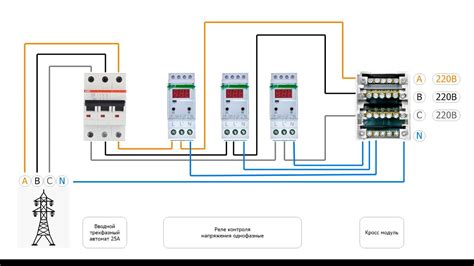
Принцип работы ППОЕ-подключения основан на упаковке пакетов данных, отправляемых от пользователя к провайдеру, в Ethernet-кадры. Каждый пакет данных, отправляемый от компьютера, содержит в себе номер сеанса и сетевой адрес получателя.
При установлении ППОЕ-подключения, пользователь использует свои учетные данные (логин и пароль), чтобы аутентифицироваться на сервере провайдера. Аутентификация может быть произведена с помощью PAP (Password Authentication Protocol) или CHAP (Challenge Handshake Authentication Protocol). После успешной аутентификации, ППОЕ-протокол устанавливает соединение с провайдером, и пользователь получает доступ к Интернету.
PPPoE-подключение обладает рядом преимуществ, включая возможность использования PPP как протокола маршрутизации, повышенную безопасность связи, а также удобство в настройке и использовании.
Важно отметить, что для настройки ППОЕ-подключения необходимо наличие специального оборудования, такого как DSL-модем или маршрутизатор, поддерживающего этот протокол. Кроме того, провайдер должен поддерживать ППОЕ-подключение, и предоставить пользователю соответствующие учетные данные.
Подготовка к настройке ППОЕ-подключения

Перед тем как приступить к настройке ППОЕ-подключения, необходимо выполнить несколько подготовительных шагов:
- Убедитесь, что у вас есть доступ к аккаунту и данные для подключения: логин и пароль.
- Проверьте состояние вашего модема или маршрутизатора. Убедитесь, что устройство включено и функционирует корректно.
- Установите необходимое оборудование. Подключите Ethernet-кабель к порту Ethernet на модеме или маршрутизаторе и к порту Ethernet на компьютере.
- Убедитесь, что у вас есть доступ к интернету через другие устройства, чтобы при необходимости получить дополнительные инструкции.
- Узнайте у своего интернет-провайдера дополнительные параметры для настройки ППОЕ-подключения, такие как IP-адрес и DNS-серверы.
После выполнения этих шагов вы будете готовы приступить к настройке ППОЕ-подключения на вашем компьютере или маршрутизаторе.
Выбор подходящего модема для ППОЕ-подключения
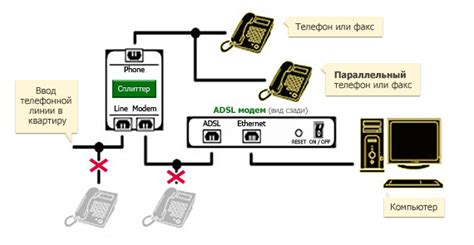
Для успешного настройки ППОЕ-подключения необходим подходящий модем, который позволит вам стабильно и без проблем подключиться к интернету. При выборе модема следует учитывать несколько важных факторов:
1. Скорость подключения: модем должен поддерживать скорость, соответствующую вашему тарифному плану. Если вы планируете использовать высокоскоростное подключение, убедитесь, что модем поддерживает соответствующую скорость передачи данных.
2. Совместимость с провайдером интернета: перед покупкой модема уточните, с какими провайдерами он совместим. Некоторые модемы могут иметь ограниченную совместимость, поэтому необходимо убедиться, что выбранный вами модем подходит для вашего провайдера интернета.
3. Тип подключения: существуют разные типы модемов – проводные и беспроводные. Выберите модем, который наиболее удобен для вас и соответствует вашим потребностям. Если у вас есть маршрутизатор, то беспроводной модем может быть предпочтительнее.
4. Надежность и качество сигнала: исследуйте отзывы о различных моделях модемов и оцените их надежность и качество сигнала. Хороший модем должен обеспечивать стабильное соединение, чтобы вы могли наслаждаться бесперебойным доступом к интернету.
5. Дополнительные функции: некоторые модемы имеют дополнительные функции, такие как встроенный маршрутизатор, поддержка VoIP или возможность подключения внешних антенн для улучшения сигнала. Подумайте о том, какие функции вам могут понадобиться и выберите модем соответствующим образом.
Выбор подходящего модема для ППОЕ-подключения - важный шаг на пути к устойчивому и надежному интернет-соединению. Оцените свои потребности и учитывайте вышеуказанные факторы, чтобы сделать правильный выбор. Тщательное изучение характеристик модемов и отзывов пользователей поможет вам выбрать подходящую модель и настроить ППОЕ-подключение успешно.
Установка и настройка ПО для ППОЕ-подключения
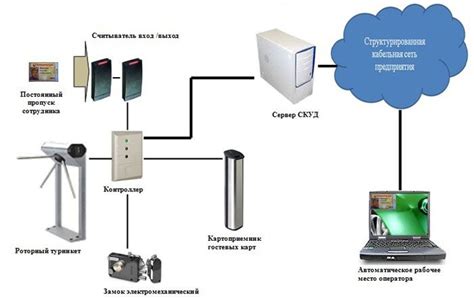
Для успешного использования ППОЕ-подключения необходимо правильно настроить и установить специальное программное обеспечение (ПО) на вашем компьютере. Ниже приведена подробная инструкция по установке и настройке ПО для ППОЕ-подключения.
1. Сначала вам необходимо скачать ПО для ППОЕ-подключения с официального сайта вашего интернет-провайдера. Обычно провайдер предоставляет ссылку для скачивания ПО на своем веб-сайте.
2. После скачивания ПО, откройте загруженный файл и следуйте инструкциям на экране, чтобы установить его на ваш компьютер. Обычно процесс установки ПО для ППОЕ-подключения не отличается от установки других программ.
3. После установки ПО, запустите его. Вас попросят ввести логин и пароль, предоставленные вашим провайдером. Введите эти данные и нажмите "Войти" или "ОК".
4. После успешного входа в ПО, вы должны увидеть информацию о вашем подключении, такую как IP-адрес, скорость соединения и т. д.
5. Если у вас есть возможность настройки параметров подключения, убедитесь, что они соответствуют предоставленной вашим провайдером информации. Некоторые из наиболее распространенных параметров включают в себя тип подключения (PPPoE), логин и пароль, имя хоста, DNS-серверы и т. д.
6. При необходимости вы также можете настроить дополнительные параметры подключения, такие как MTU (максимальный размер пакета) и MRU (максимальный размер приема/передачи пакета). Обычно провайдер предоставляет рекомендации по этим настройкам.
7. После завершения настройки ПО, вы можете сохранить изменения и перезапустить его для применения новых настроек.
Теперь вы успешно установили и настроили ПО для ППОЕ-подключения. Вы можете начать использовать свое подключение и наслаждаться доступом к Интернету. Если у вас возникли проблемы или ошибки в процессе установки или настройки, рекомендуется обратиться в службу поддержки вашего провайдера для получения помощи.+
Настройка параметров ППОЕ-подключения
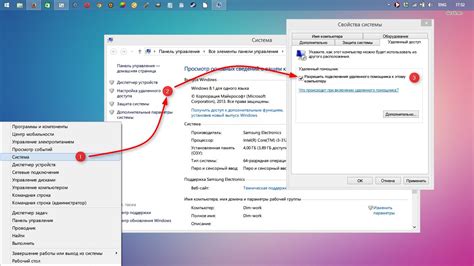
Для успешной настройки ППОЕ-подключения необходимо указать определенные параметры, которые позволят вашему устройству подключиться к сети провайдера. Ниже приведены основные параметры, которые нужно указать при настройке:
Имя пользователя: это имя, которое вам предоставил провайдер. Оно обычно состоит из чисел и букв и является уникальным для каждого абонента.
Пароль: это пароль, также предоставленный провайдером, который идентифицирует вашу учетную запись. Обычно пароль также состоит из чисел и букв и является конфиденциальной информацией.
Сервер доступа: это адрес сервера, к которому вы будете подключаться. Он также предоставляется провайдером. Обычно это выглядит как "pppoe.provider.com" или "pppoe.provider.ru".
Группа сервисов: некоторые провайдеры требуют указания группы сервисов при подключении по ППОЕ. В этом случае узнайте у провайдера, принадлежите ли вы к какой-либо группе сервисов и какое имя у нее.
MTU: это размер пакета данных, который отправляется через сеть. Обычно значение MTU устанавливается провайдером и не требует изменений. Однако в некоторых случаях может потребоваться изменить это значение, если возникают проблемы с подключением.
Дополнительные параметры: в некоторых случаях провайдер может предоставить вам дополнительные параметры для настройки соединения. Это могут быть DNS-серверы, адреса шлюза и т. д. Узнайте у провайдера, нужно ли вам указывать дополнительные параметры и какие их значения.
После того как вы узнали все необходимые параметры, можно приступать к настройке ППОЕ-подключения. Подробную инструкцию по настройке можно найти на официальном сайте провайдера или в руководстве пользователя вашего устройства.
Проверка работоспособности ППОЕ-подключения
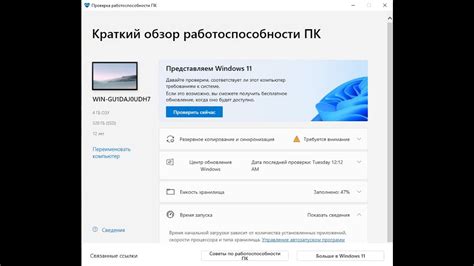
После настройки ППОЕ-подключения необходимо проверить его работоспособность, чтобы убедиться, что всё настроено правильно и интернет-соединение работает без проблем. Для этого можно выполнить следующие действия:
- Перезагрузите компьютер или другое устройство, к которому вы подключаете интернет.
- Откройте любой веб-браузер и введите в адресной строке любой веб-сайт, например, "www.google.com".
- Дождитесь загрузки страницы. Если страница открывается нормально, то ваше ППОЕ-подключение работает исправно.
- Если страница не открывается или отображается ошибка, попробуйте перезагрузить модем (если он есть) и повторить попытку. Если проблема не исчезает, свяжитесь с вашим интернет-провайдером для получения технической поддержки.
Также можно проверить работоспособность ППОЕ-подключения, выполнив следующие шаги:
- Откройте командную строку на компьютере или другом устройстве, к которому вы подключаете интернет.
- Введите команду "ping google.com" и нажмите Ввод.
- Дождитесь завершения команды. Если вы видите ответы от сервера google.com с указанием времени, то ваше ППОЕ-подключение работает нормально.
- Если в ответе отображаются сообщения о потерянных пакетах или иные ошибки, свяжитесь с вашим интернет-провайдером, чтобы устранить проблему.
Проблемы и решения при настройке ППОЕ-подключения

При настройке ППОЕ-подключения могут возникнуть различные проблемы, которые могут затруднить процесс установки или привести к неработоспособности подключения. В данном разделе мы рассмотрим некоторые распространенные проблемы и предложим решения для их устранения.
- Ошибка в имени пользователя или пароле: одна из самых распространенных проблем при настройке ППОЕ-подключения. Если вы получаете сообщение об ошибке аутентификации, убедитесь, что вы правильно ввели имя пользователя и пароль. Проверьте регистр символов и отсутствие лишних пробелов.
- Проблемы с провайдером интернет-услуг: если ваш провайдер имеет технические проблемы, подключение может быть нарушено. Перед началом настройки ППОЕ-подключения рекомендуется связаться с провайдером и узнать о возможных проблемах в сети.
- Проблемы с оборудованием: неправильная настройка модема или роутера, неисправность сетевых кабелей или другое физическое повреждение оборудования могут привести к проблемам с ППОЕ-подключением. Проверьте правильность подключения всех устройств и убедитесь в их исправности.
- Неверные сетевые настройки: неправильная конфигурация сетевых настроек на вашем компьютере может вызвать проблемы с ППОЕ-подключением. Убедитесь, что IP-адрес, маска подсети и шлюз по умолчанию указаны правильно.
- Преобразование ADSL-сигнала: при использовании ADSL-модема необходимо установить специальные фильтры на телефонные линии. Отсутствие или неправильное преобразование ADSL-сигнала может привести к проблемам с подключением. Убедитесь, что у вас корректно установлены все необходимые фильтры.
Если у вас возникли проблемы при настройке ППОЕ-подключения, не отчаивайтесь. В большинстве случаев эти проблемы можно решить, следуя приведенным выше советам. Если проблема остается нерешенной или вам требуется дополнительная помощь, рекомендуется обратиться к вашему провайдеру интернет-услуг для получения подробной инструкции и технической поддержки.
Полезные советы и рекомендации по настройке ППОЕ-подключения
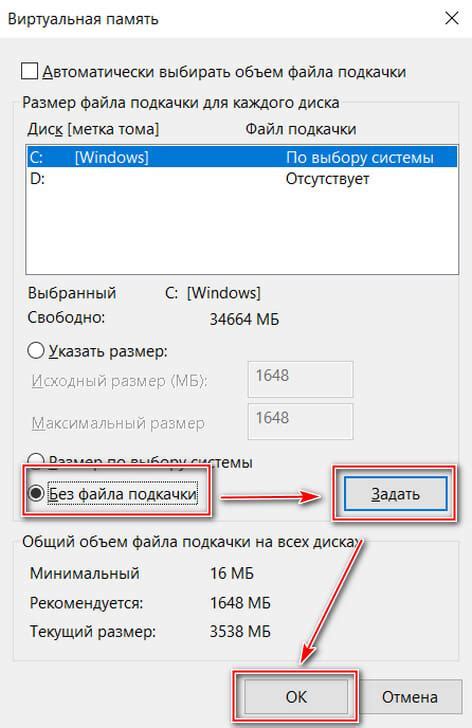
Настройка ППОЕ-подключения может показаться сложной задачей, особенно если вы впервые сталкиваетесь с этим типом соединения. Чтобы помочь вам справиться с этой задачей, мы подготовили несколько полезных советов и рекомендаций.
1. Проверьте правильность ввода учетных данных
Перед началом настройки ППОЕ-соединения убедитесь, что вы правильно ввели учетные данные, которые были предоставлены вашим интернет-провайдером. Ошибки в логине или пароле могут привести к невозможности подключения к сети.
2. Проверьте наличие необходимых программ и драйверов
Убедитесь, что на вашем компьютере установлены все необходимые программы и драйверы для работы с ППОЕ-подключением. Обычно ваш интернет-провайдер предоставляет специальное программное обеспечение или инструкцию по установке необходимых компонентов.
3. Проверьте наличие активной сетевой карты
Перед настройкой ППОЕ-подключения проверьте, что в вашем компьютере есть активная сетевая карта. Если сетевая карта не обнаружена, вам необходимо установить или подключить ее для корректной работы.
4. Правильно настройте параметры подключения
При настройке ППОЕ-подключения убедитесь, что вы правильно указали все необходимые параметры, такие как адрес сервера, DNS-серверы и другие настройки. Обычно эти параметры предоставляются вашим интернет-провайдером вместе с учетными данными.
5. Проверьте оборудование и подключения
Если у вас возникли проблемы с подключением, проверьте состояние вашего модема, роутера и другого сетевого оборудования. Проверьте правильность подключений и убедитесь, что все кабели надежно подключены.
6. Обратитесь в службу поддержки провайдера
Если у вас продолжают возникать проблемы с настройкой ППОЕ-подключения, не стесняйтесь обратиться в службу поддержки вашего интернет-провайдера. Они смогут помочь вам решить любые проблемы или ответить на ваши вопросы.
| Полезные советы | Рекомендации |
|---|---|
| Проверьте правильность ввода учетных данных | Убедитесь, что установлены необходимые программы и драйверы |
| Проверьте наличие активной сетевой карты | Правильно настройте параметры подключения |
| Проверьте оборудование и подключения | Обратитесь в службу поддержки провайдера |